Configurazione di LTI 1.3 in Canvas (consigliata)
Questa guida fornisce agli amministratori di Canvas i passaggi per configurare l'integrazione LTI 1.3 di Flat for Education utilizzando la registrazione dinamica. LTI 1.3 è lo standard moderno che offre maggiore sicurezza, migliore stabilità e una procedura di configurazione più semplice rispetto a LTI 1.1.
Prerequisiti
Prima di iniziare, assicurarsi di avere:
- Accesso come amministratore di Canvas
- Un account Flat for Education con un piano che supporti LTI 1.3
Passaggio 1: Generare il link di registrazione dinamica
Per avviare l'integrazione, è necessario generare un URL di registrazione univoco dal proprio account Flat for Education.
- Dalla pagina Integrations all'interno di Flat for Education, fare clic su Canvas. Si aprirà una nuova finestra di configurazione.
- Da questa finestra, copiare l'URL di registrazione generato.
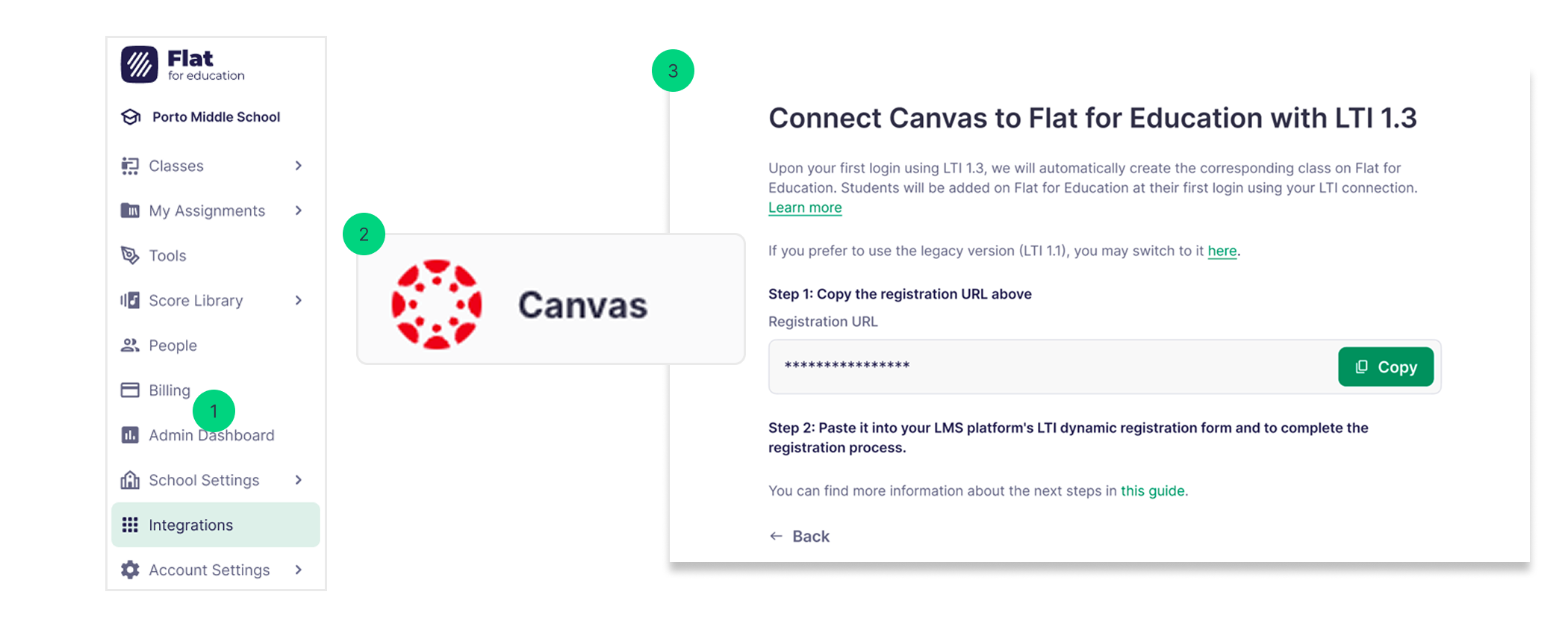
Quindi, incollare questo URL nel modulo di registrazione dinamica di Canvas per avviare e completare il processo di registrazione.
Passaggio 2: Configurazione per l'amministratore di Canvas
Accesso a Developer Keys
- Aprire il pannello Canvas Admin
- Aprire Developer Keys nella barra laterale sinistra
- Fare clic sul pulsante + Developer Key
- Selezionare LTI Registration dal menu a discesa
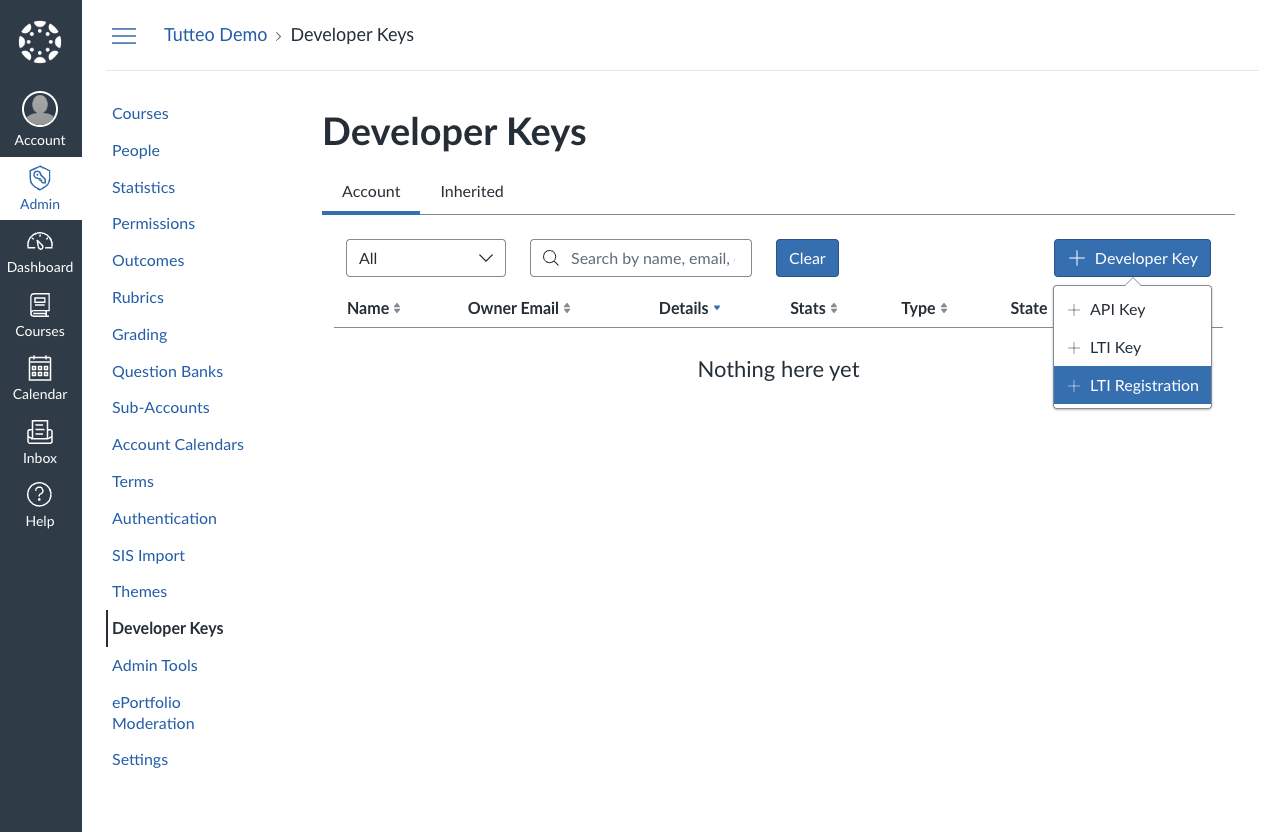
Registrare lo strumento LTI
- Incollare il link di registrazione fornito da Flat for Education nel campo dell'URL di registrazione
- Fare clic su Continue per procedere con la registrazione
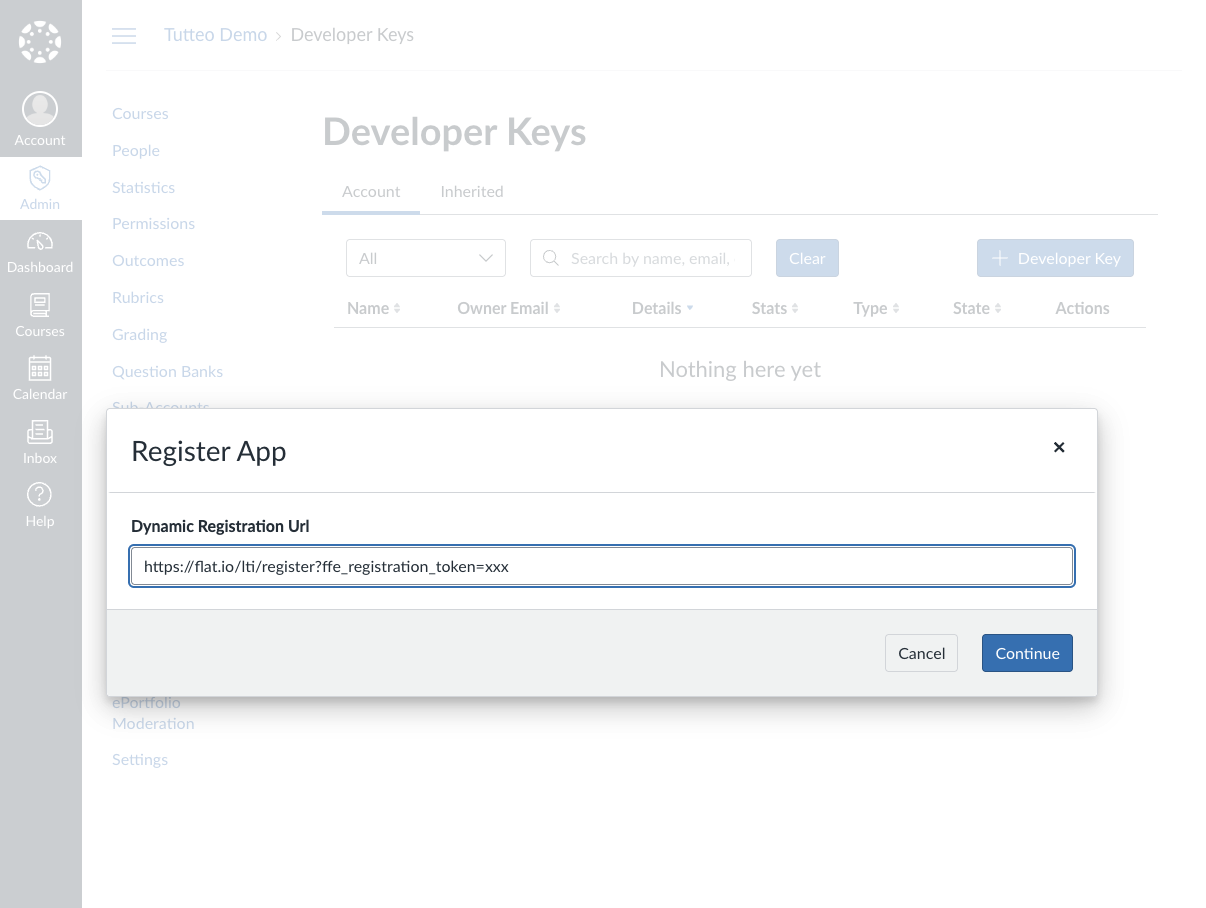
Completare la configurazione
- Rivedere i dettagli dell'integrazione presentati da Flat for Education
- Leggere l'informativa sulla privacy e le condizioni di servizio
- Fare clic su Complete Setup per finalizzare la registrazione
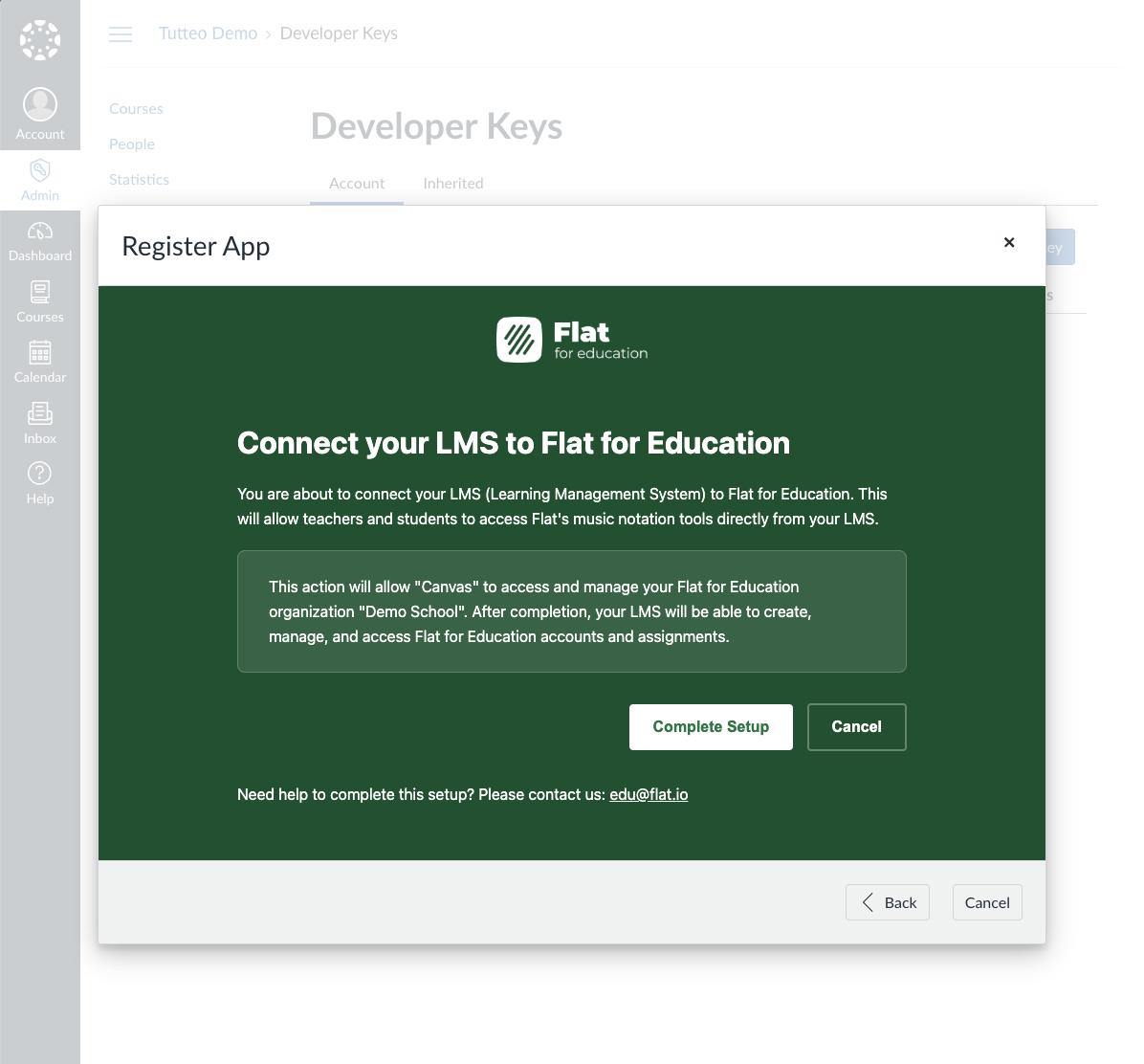
Configurare condivisione dei dati e posizionamenti
- Configurare le preferenze di condivisione dei dati in base ai requisiti di privacy del proprio istituto
- Rivedere e disabilitare i posizionamenti (placements) se si desidera limitare dove lo strumento appare in Canvas
- Apportare eventuali altre regolazioni necessarie per il proprio istituto
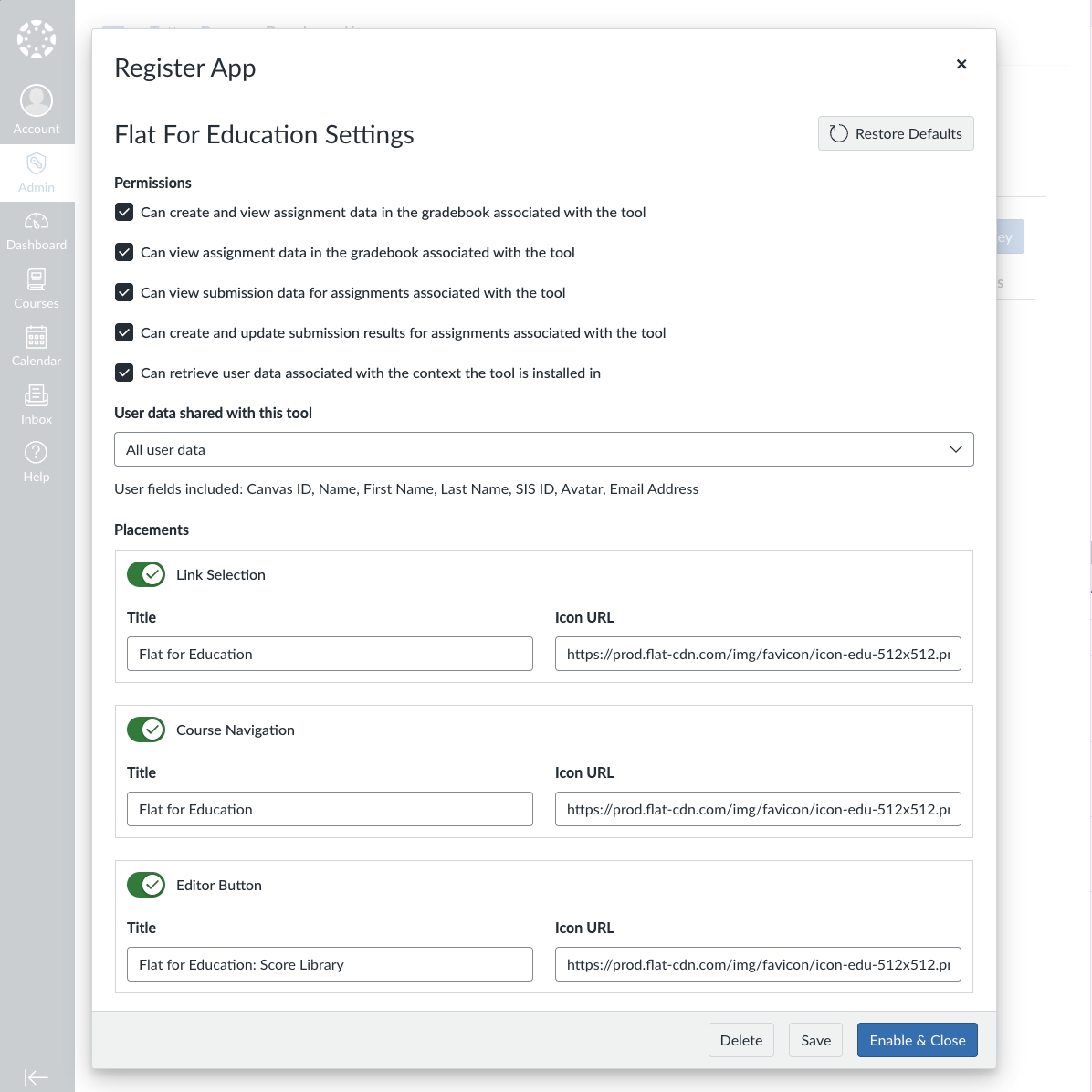
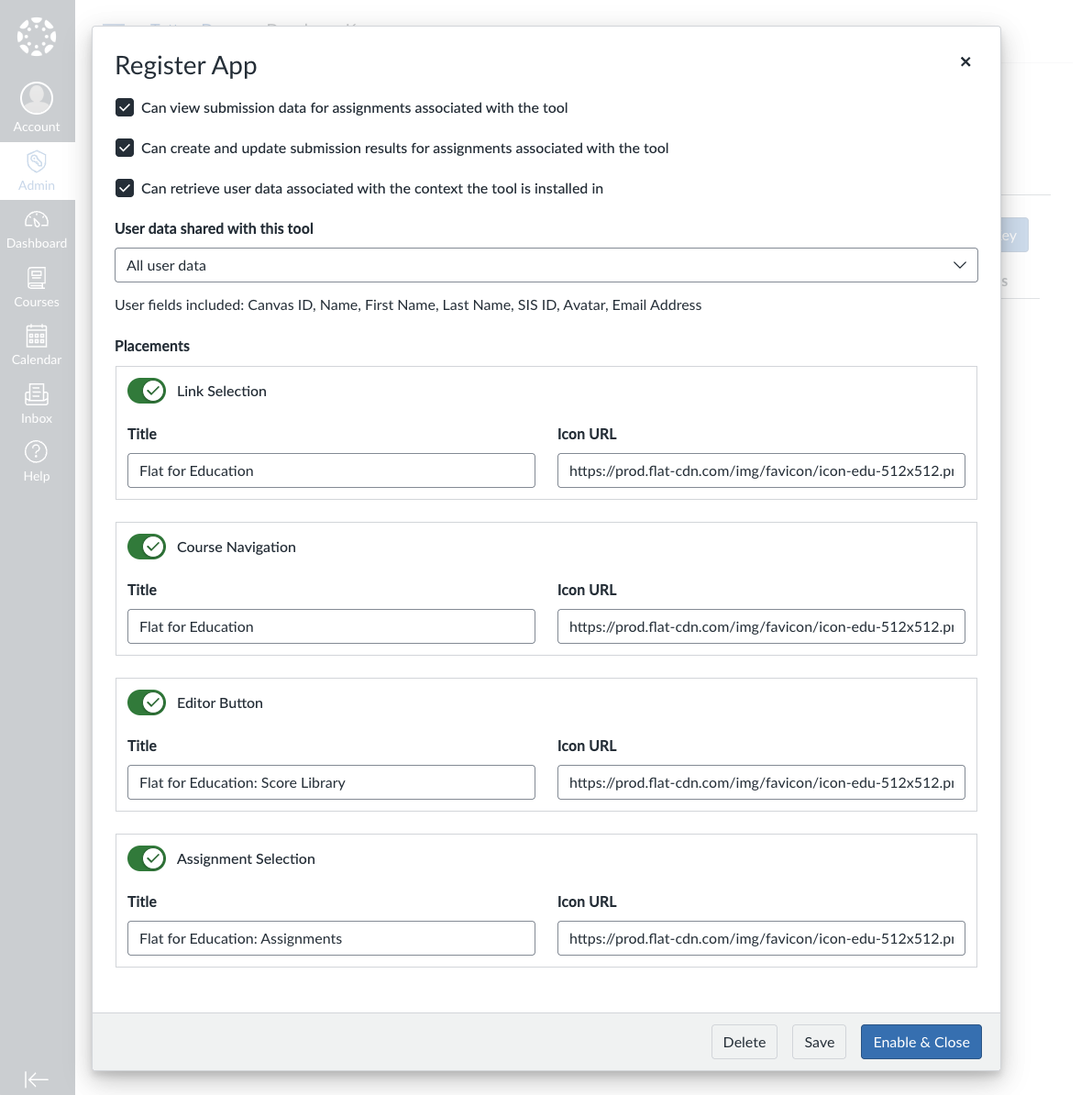
Abilitare l'integrazione
- Verificare tutte le impostazioni per assicurarsi che soddisfino i propri requisiti
- Fare clic su Enable & Close per attivare l'integrazione
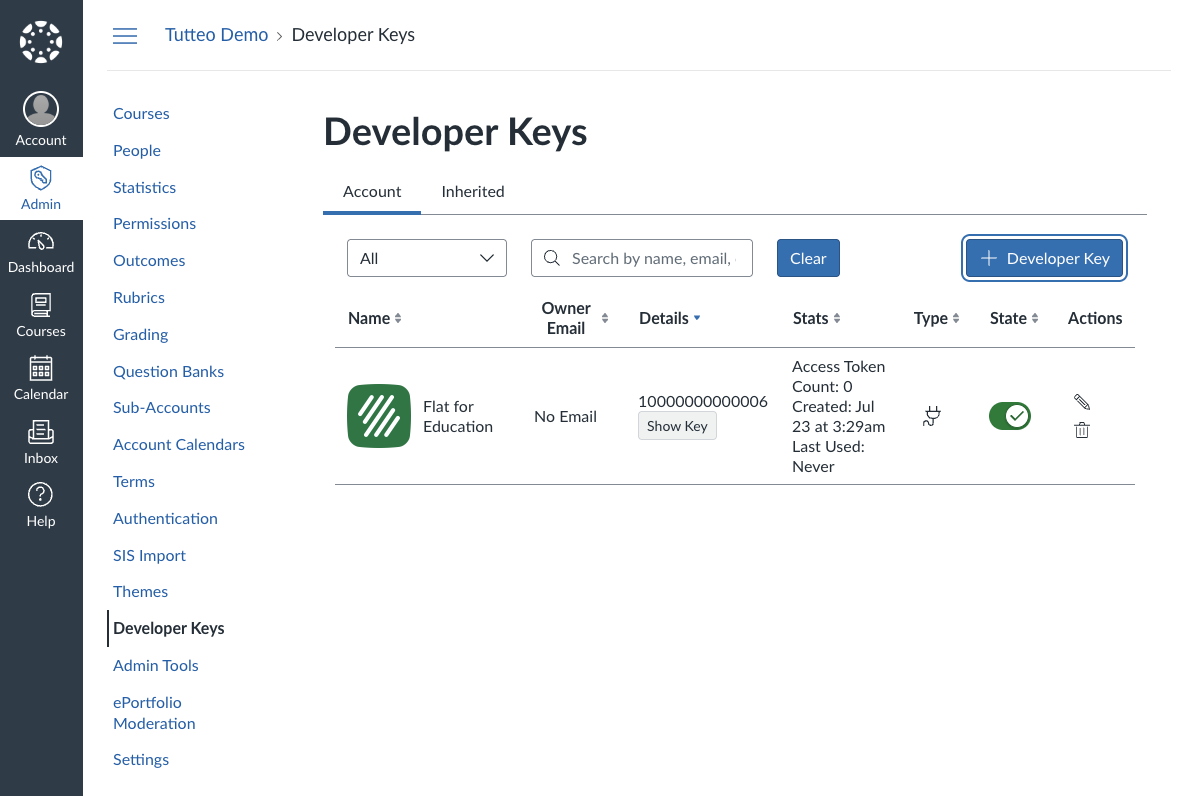
Passaggio 3: Aggiungere al corso
Una volta configurata l'integrazione LTI 1.3 a livello amministrativo, i docenti possono aggiungerla ai loro corsi.
Ottenere il Client ID
Al termine della configurazione amministratore, Canvas genererà un Client ID (ad es., 10000000000006). Questo ID sarà visibile nella sezione Developer Keys ed è necessario per l'installazione a livello di corso.
Installazione a livello di corso
I docenti devono seguire questi passaggi per aggiungere Flat for Education ai propri corsi:
- Aprire il corso in cui si desidera aggiungere Flat for Education
- Andare su Settings > scheda Apps
- Fare clic su + App per aggiungere un nuovo strumento esterno
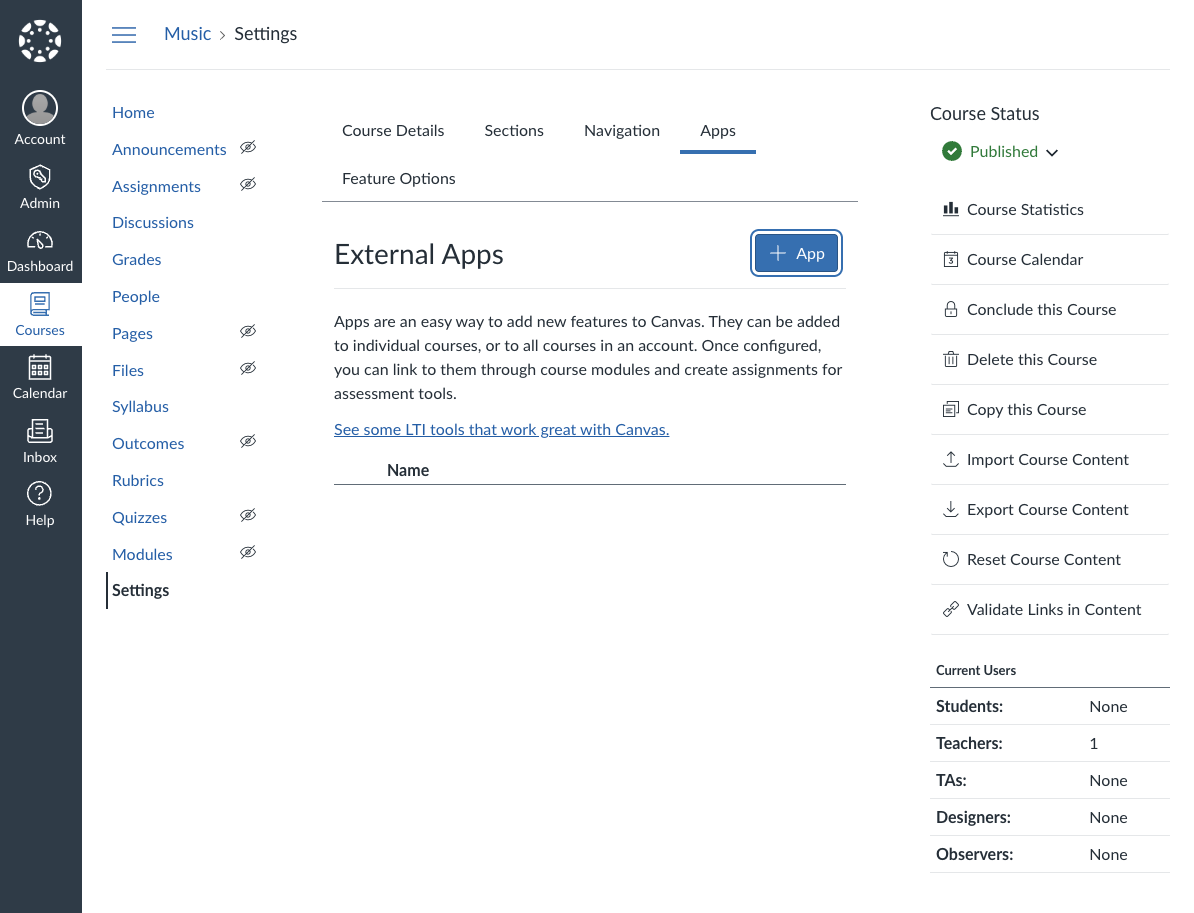
- Scegliere "By Client ID" come metodo di configurazione
- Inserire il Client ID generato durante la configurazione amministratore
- Fare clic su Submit per aggiungere lo strumento
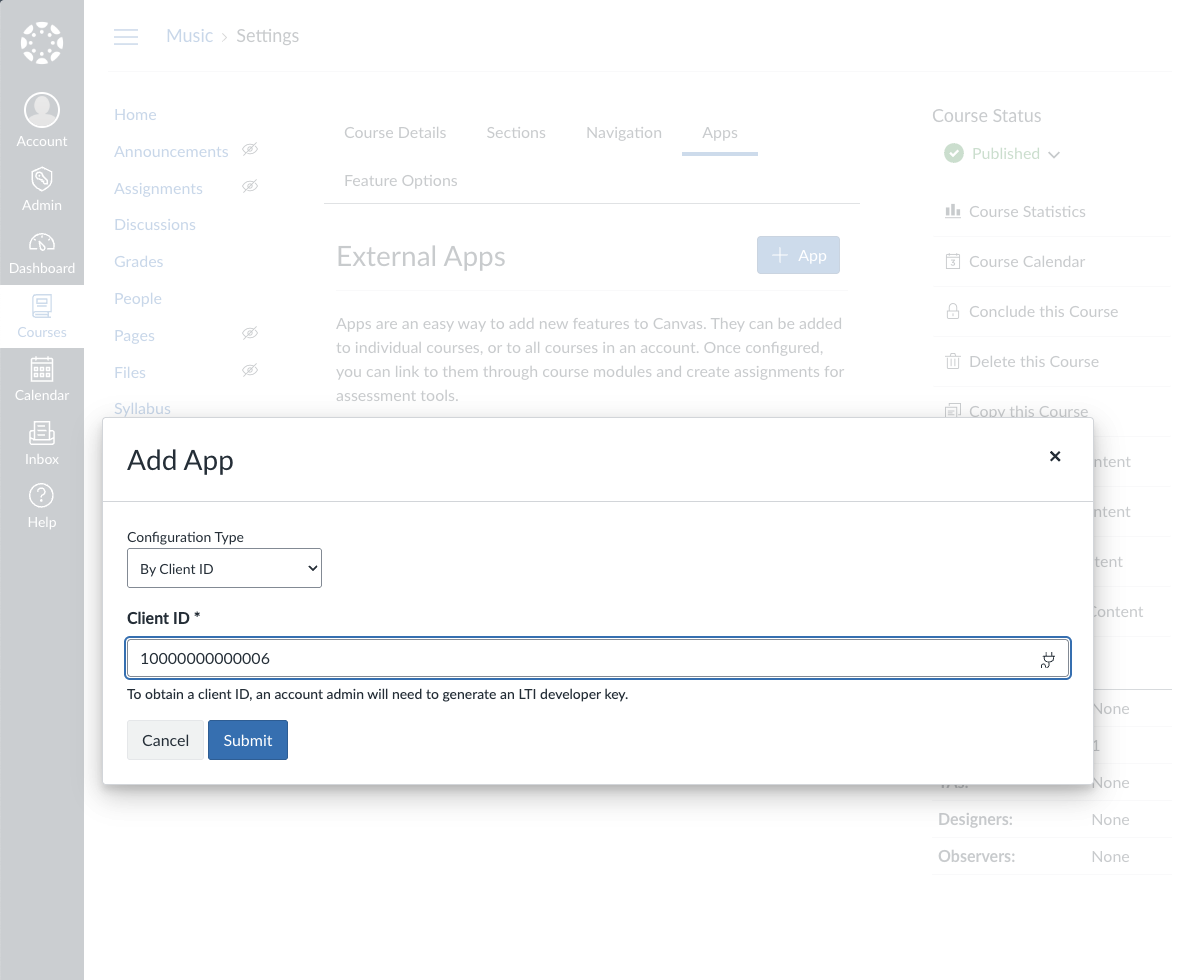
Verificare l'installazione
Dopo l'installazione, verificare che Flat for Education compaia correttamente nel corso:
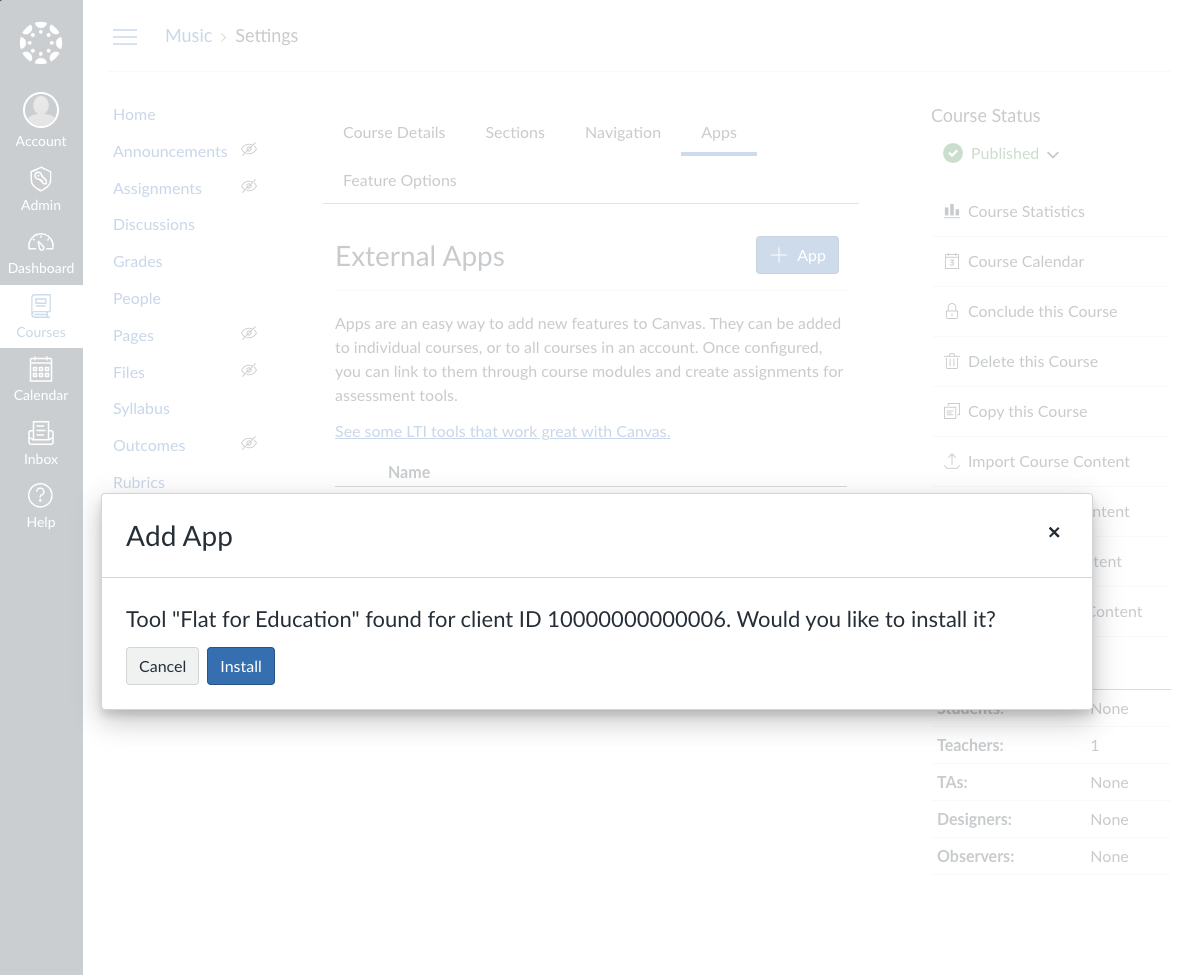
Risoluzione dei problemi
Problemi comuni
- Link di registrazione scaduto: Contatta l'assistenza di Flat for Education per generare un nuovo link di registrazione
- Permessi insufficienti: Assicurarsi di avere privilegi di amministratore Canvas
- Client ID non trovato: Verificare che lo strumento LTI 1.3 sia stato registrato correttamente in Developer Keys
- Impostazioni sulla privacy: Regolare le impostazioni di condivisione dei dati se gli studenti non riescono ad accedere ai loro account
Assistenza
Se si riscontrano problemi durante la configurazione:
- Verificare che la propria istanza di Canvas supporti LTI 1.3
- Verificare che il piano Flat for Education includa il supporto LTI 1.3
- Contatta l'assistenza di Flat for Education indicando:
- Il dominio Canvas
- Il Client ID generato
- Screenshot di eventuali messaggi di errore
Prossimi passi
Una volta configurato LTI 1.3:
Questa pagina è stata tradotta automaticamente dall'inglese. Visualizza la versione originale in inglese.